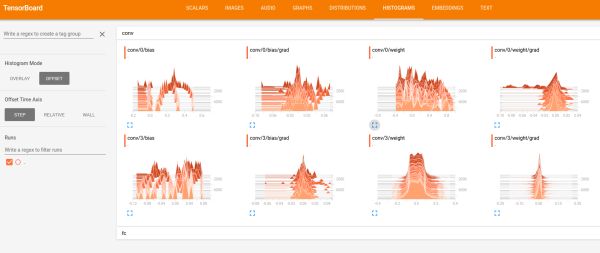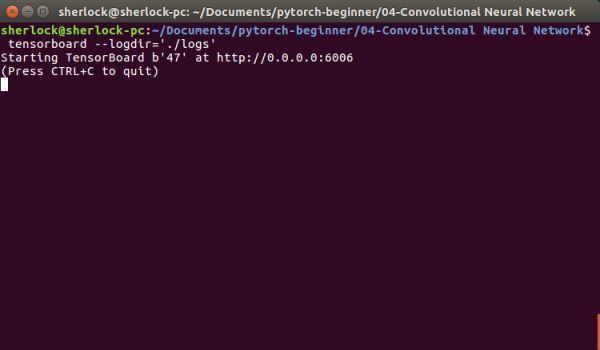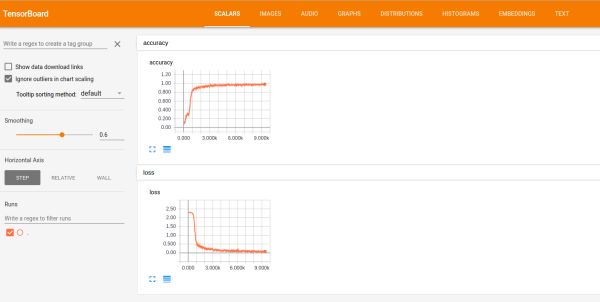在PyTorch中使用tensorboard可视化
深度学习使用过tensorflow的同学可能都使用过tensorboard,tensorflow这么火有一方面是因为tensorboard这一高级的可视化的工具,目前除了tensorflow之外还没有哪个深度学习库开发出了一套完美的可视化工具,如果不使用tensorboard,你想可视化训练流程,那么你只能自己保存变量,自己画曲线,用起来还是很不方便的。
有很多使用别的深度学习框架的人在研究如何将tensorboard可视化移植到他们所使用的框架中来,也有很多成功的例子,接下来我们分析一下目前流行的几种方法。
1.使用Crayon实现tensorboard可视化
Crayon是一个支持任何语言使用tensorboard的框架,它的说明文档访问下面的网址,目前他只支持Python和Lua,而且安装过程比较麻烦,需要docker,不推荐使用此方法。
2.使用tensorboard_logger实现tensorboard可视化
tensorboard_logger是由TeamHG-Memex开发的使用tensorboard的库,可以访问文档界面,安装也略微有点繁琐,需要安装tensorflow和他们开发的tensorboard_logger,安装完成之后按照文档的使用说明就可以使用tensorboard了。
3.导入一个脚本实现tensorboard可视化
--
这个办法是我认为最简单的办法,也是我目前使用的办法,只需要安装cpu版的tensorflow,通过pip install tensorflow就能够很快安装上,然后只需要复制这个网址里面的代码到你的项目文件目录,新建一个logger.py的文件,将代码复制进去就ok了。
然后在你的python文件里面输入from logger import Logger,然后在训练之前定义好想存放tensorboard文件的文件夹,logger = Logger('./logs')这里可以使用任何文件夹存放tensorboard文件。
然后在训练过程中可以通过下面的方式记录想要记录的变量
# (1) Log the scalar values
info = {
'loss': loss.data[0],
'accuracy': accuracy.data[0]
}
for tag, value in info.items():
logger.scalar_summary(tag, value, step)
# (2) Log values and gradients of the parameters (histogram)
for tag, value in model.named_parameters():
tag = tag.replace('.', '/')
logger.histo_summary(tag, to_np(value), step)
logger.histo_summary(tag+'/grad', to_np(value.grad), step)
# (3) Log the images
info = {
'images': to_np(img.view(-1, 28, 28)[:10])
}
for tag, images in info.items():
logger.image_summary(tag, images, step)这样我们就将我们需要的变量放入tensorborad中,然后我们在当前目录下输入tensorbard --logdir='./logs',这里需要输入自己的文件夹名称,我的文件夹之前定义为了logs,然后你就能看到如下界面:
在浏览器中输入http://0.0.0.0:6006/,你就能够进到tensorboard界面,如下图所示:
这样就能够成功地在PyTorch中使用tensorboard可视化,大家学习起来也更加直观简便了。
原创文章,转载请注明 :在PyTorch中使用tensorboard可视化 - pytorch中文网
原文出处: https://ptorch.com/news/18.html